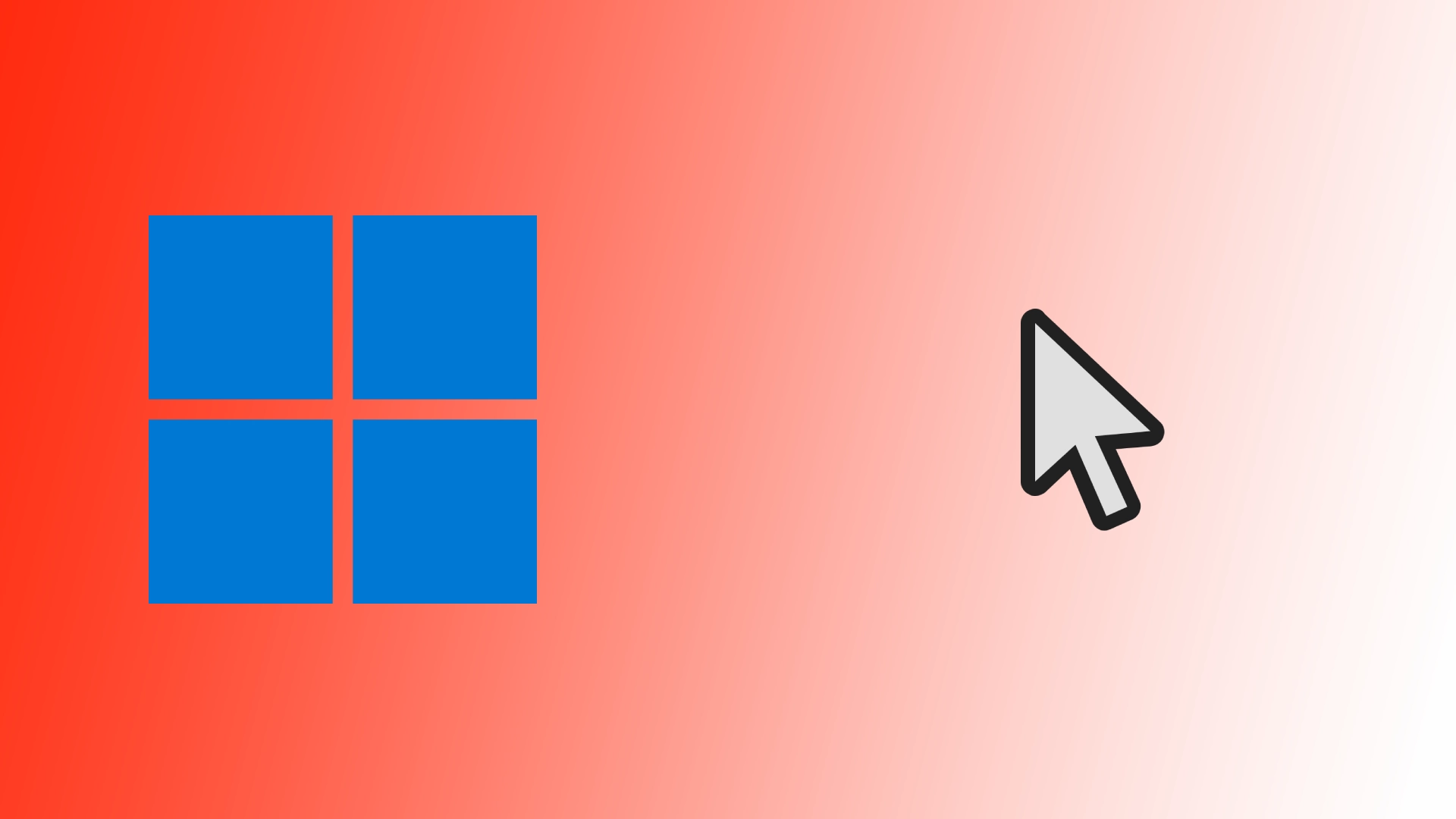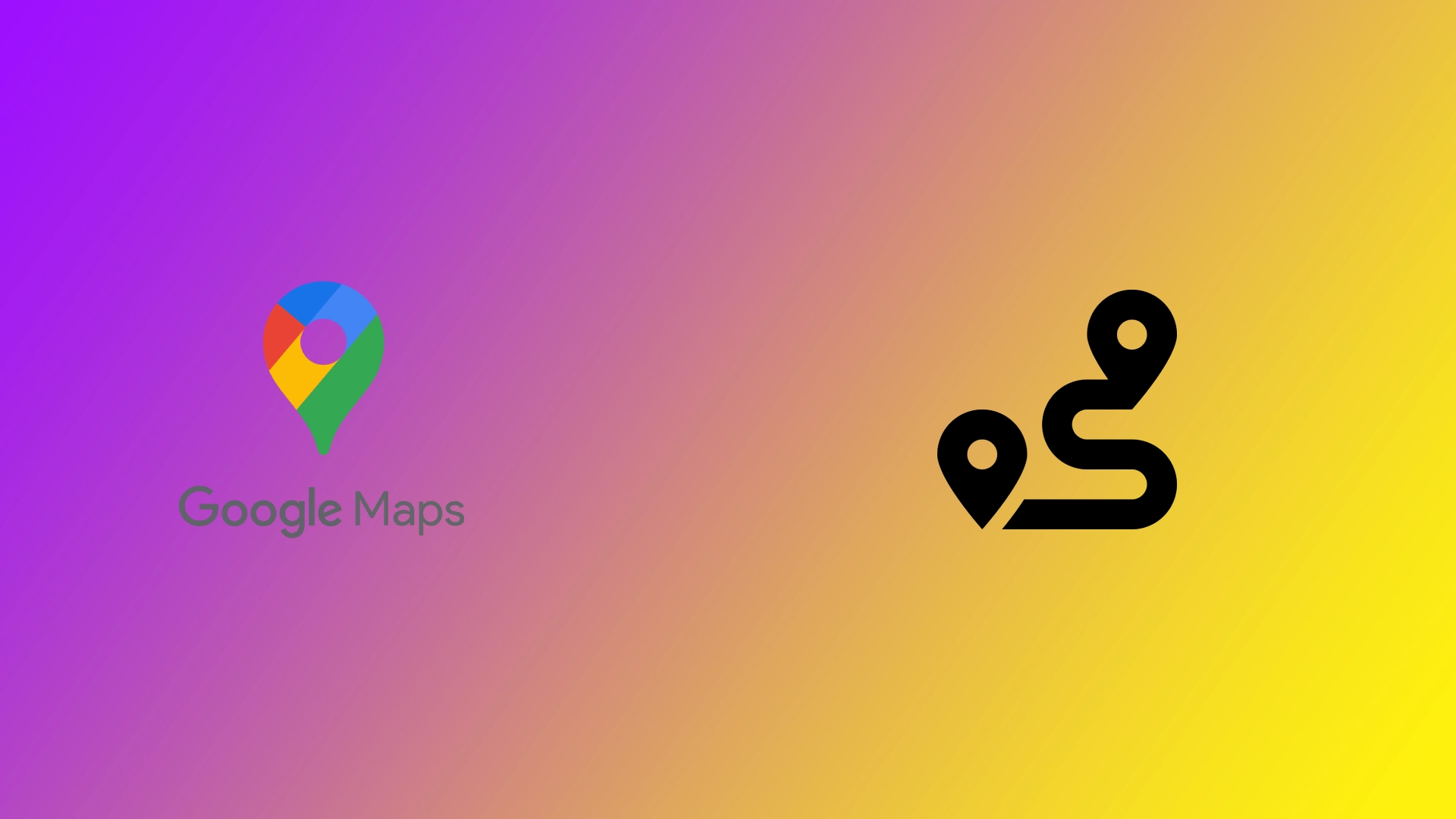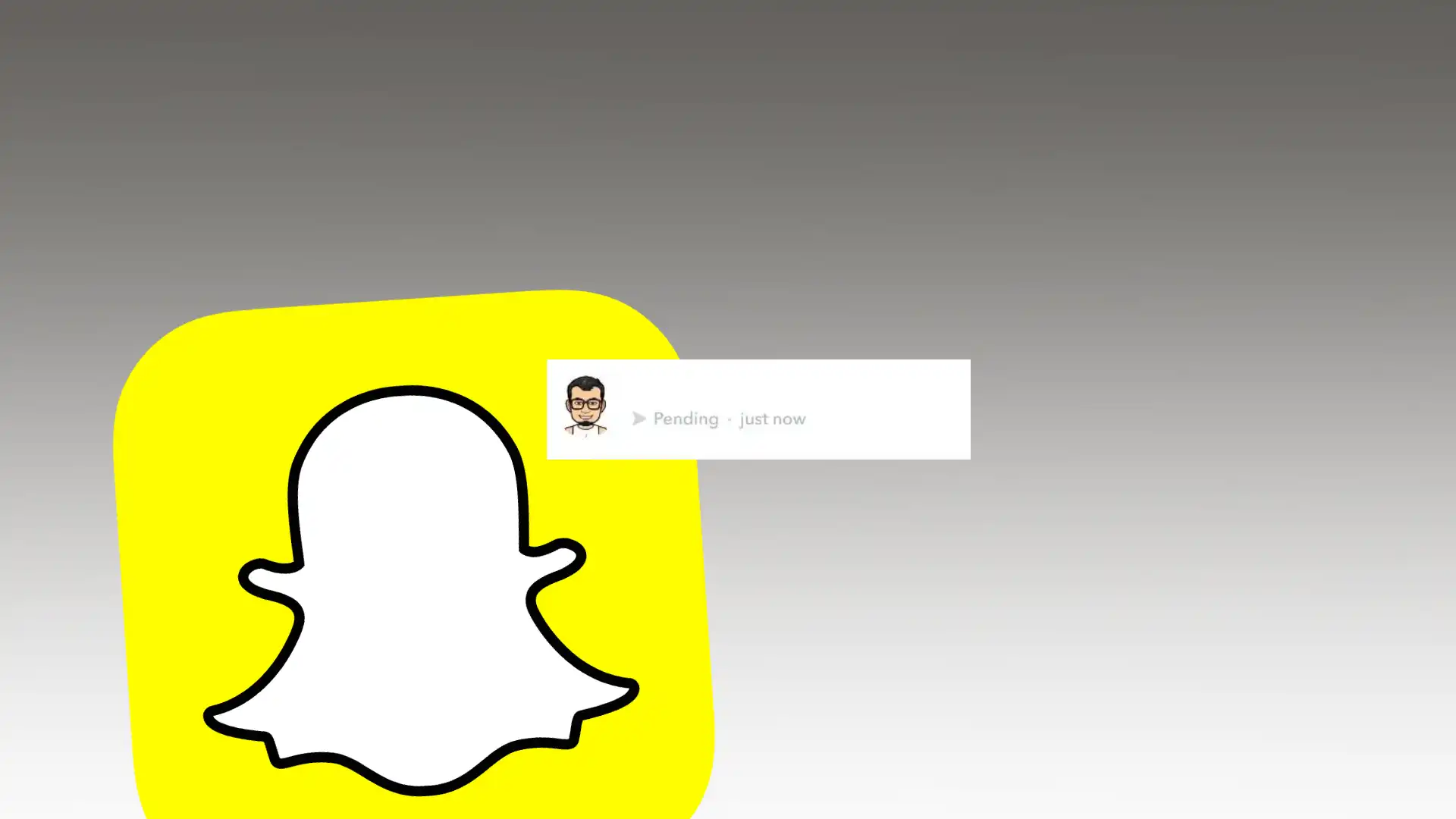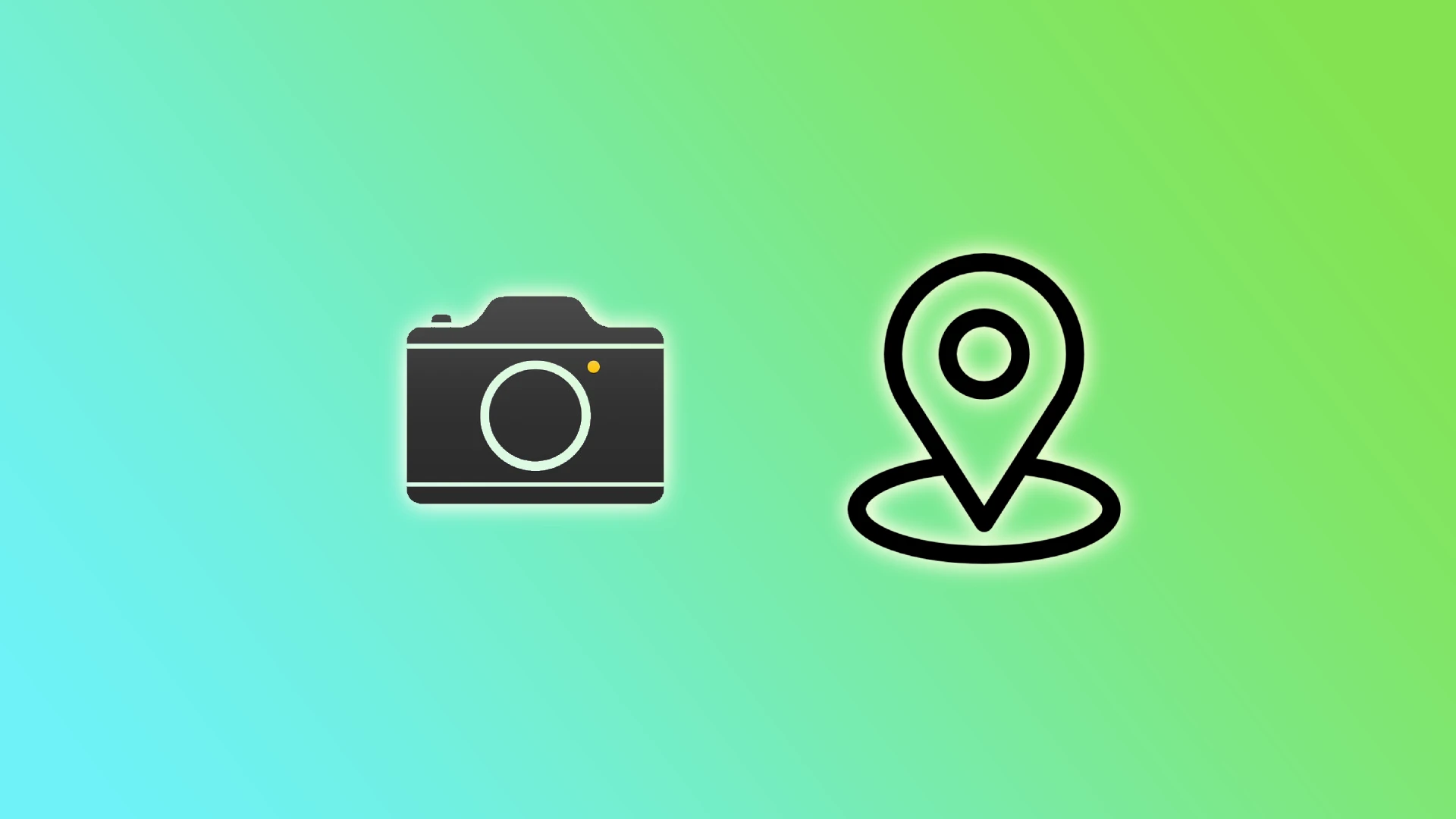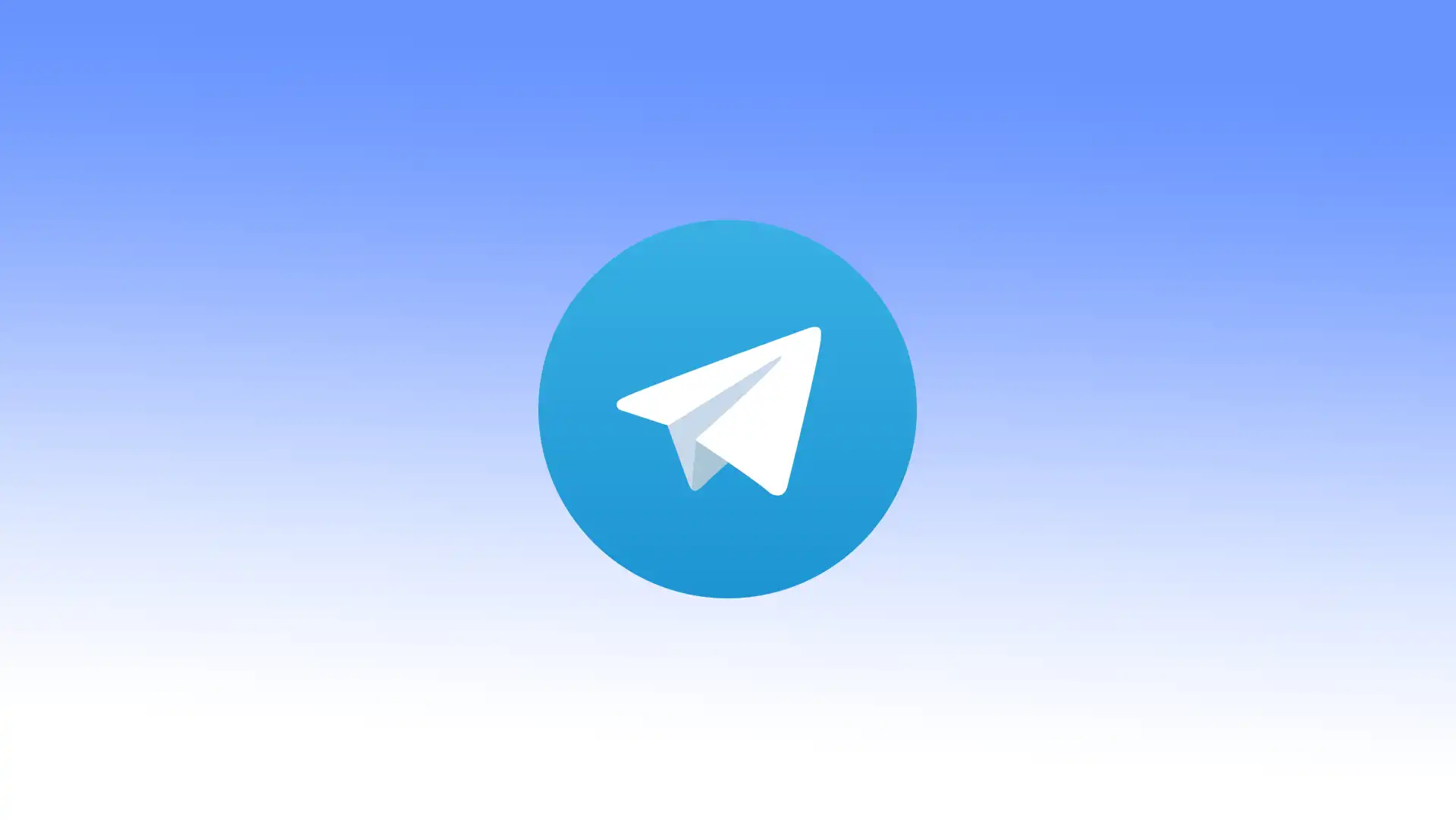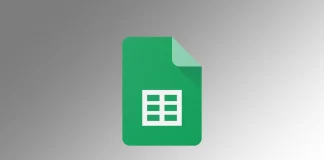Windowsでカスタムカーソルを使用する方法
最も広く使われているオペレーティング・システムであるウィンドウズには、ユーザーのコンピュータ体験をパーソナライズするための多くのカスタマイズ・オプションが用意されている。これらのオプションの中には、デフォルトのカーソルを変更し、カスタムカーソルに置き換える機能があります。カスタムカーソルを使えば、ユーザーはクリエイティブになり、Windows環境にユニークなタッチを加えることができる。Windows 10と11で数クリックでできる方法をお見せしよう。
Windows 11でカーソルを変更する方法
Windows 11でカーソルを変更するのは簡単な手順で、ユーザーインターフェイスをカスタマイズできます。Windows 11でカーソルを変更するには、以下の手順に従ってください:
Windows + Iキーで「設定」を開きます。
次に「アクセシビリティ」タブを開く。
ここで「マウスポインターとタッチ」の項目を見つける必要があります。それをクリックしてください。
一番上にある次のメニューでは、カーソルを表示するオプションを4つから選ぶことができる:ホワイトブラックグリーン
反転 (カーソルは黒地に白、白地に黒)
また、スライダーをドラッグすることで、カーソルの大きさを選択することができます。
これらのカーソルがどれも機能しない場合は、「マウスポインターとタッチ」メニューで「マウス」という項目を見つけてください。
次のタブで、Additional mouse settingsをクリックします。
ここで、上部にある「ポインター」ボタンをクリックする必要があります。
システムに設定されているすべてのカーソルのメニューが開きます。どれかを変更するには、それをダブルクリックし、エクスプローラで目的のファイルを選択します。
ご覧の通り、Windows 11のカーソル変更は非常に簡単です。カスタムカーソルが必要で、通常のカーソルでは満足できない場合は、上記の手順で既製のカーソルを見つけるか、自分で作ることができる。
カーソルの変更で困っているなら、このビデオが役に立つはずだ。Windows 11でカーソルを変更するには、このビデオで説明されているすべての手順に従ってください。
Windows 10でカーソルを変更する方法
ウィンドウズ10には、カーソルの変更を含むさまざまなカスタマイズオプションが用意されている。このWindowsのバージョンは古いですが、カーソルの変更はWindows 11と同様です。以下のステップを踏めば、カーソルを新鮮で個性的な外観にすることができる:
通常、画面の左下にあるタスクバーのWindows検索バーを探し、検索バーに「Mouse」と入力すると、関連する検索結果が表示されます。
検索結果の一番上にある「マウス設定」または「マウス設定の変更」を選択し、設定画面を開きます。
マウスの設定画面で、右側の「関連設定」セクションを見つけます。
関連設定 "セクションで、"追加のマウスオプション "をクリックし、マウスのプロパティダイアログを開きます。
マウスのプロパティ」ダイアログで、「ポインター」タブに移動します。
ドロップダウンメニューから、カーソルスキームを選択します。このリストには、Windowsのデフォルトのマウステーマと、インストールされているカーソルパックの両方が含まれます。
カスタマイズ」ボックスでは、選択したポインタースキームのアイコンをプレビューすることができます。
スキームを選択したら、"Apply "ボタンをクリックして使用します。変更内容に問題がなければ、「OK」ボタンをクリックしてダイアログを閉じます。
Windowsでは、幅広いオプションを提供するサードパーティ製のカーソルパックをインストールすることができる。これらのパックには、CUR(静的カーソル)やANI(アニメーションカーソル)ファイルが含まれています。
カスタマイズ」ボックスからカスタマイズしたいポインターまたはカーソルをハイライトします。
Mouse Properties画面の右下にある「Browse」ボタンをクリックします。WindowsのCursorsフォルダ(C:¥Windows¥Cursors)が開きます。
Cursors フォルダの中から、必要な機能や外観に合ったカーソルを選択します。
希望のカーソルを選択した後、"Open "をクリックし、"Apply "を押して、新しいカーソルを適用する。
以下の手順を実行することで、カーソルの外観を簡単に変更し、Windows 10エクスペリエンスにパーソナライゼーションのタッチを追加することができます。Windows 環境をナビゲートしながら、新しく発見したユニークさとスタイルをお楽しみください。
このステップバイステップのビデオでは、Windows 10でカーソルを変更する方法を学ぶことができます。
マウスカーソルを変更したい理由
実は、マウスカーソルを変更する理由はいたって単純だったりする。多くのユーザーは、自分好みにカスタマイズしたいのだ。さらに、標準的なカーソルに代わるカーソルオプションは、インターネット上であらゆる種類を見つけることができます。そのため、あなたのシステムはユニークで思い通りのものになるでしょう。
カーソルを変更するもう一つの理由は、ユーザーが色の知覚に問題があり、カーソルを目立たせ、見やすくするために、よりコントラストの強いカーソルにしたいということかもしれません。
Windowsでカスタムカーソルを入手できる場所
Windows用のカスタムカーソルを見つけることは、コンピュータの外観をパーソナライズできるエキサイティングな試みです。カスタムカーソルを入手するには、いくつかの方法があります:
CursorMania、Cursor.cc、DeviantArtなどのカーソル専用ウェブサイトを訪問するのも一つの方法だ。これらのサイトでは、デザイナーやアーティストが作成した様々なカーソルスタイルやパックを提供している。GoogleやBingなどの検索エンジンを使って、カスタムカーソルのウェブサイトや特定のカーソルスタイルを見つけることもできる。カスタムカーソル」や「無料カーソルパック」などの関連キーワードを入力し、リソースやオプションを見つける。
もうひとつの方法は、マイクロソフトストアなどで入手できるWindowsテーマを探すことだ。テーマの中には、ユニークなカーソルデザインやカスタマイズオプションが含まれているものもあり、カーソルやその他の視覚的要素を変更することができる。
芸術的なスキルがある場合やユニークなカーソルを好む場合は、自分で作成することを検討してください。PhotoshopやGIMPのような画像編集ソフトウェアを使って、静的またはアニメーションカーソル(.curまたは.aniファイル)をデザインすることができます。
既存のカーソルデザインを変更することも可能性の一つである。画像編集ソフトを使ってカーソルファイルを編集するか、カスタマイズオプション付きの既成カーソルを検索する。
CursorFXのような特定のカーソルソフトウェアは、カスタムカーソルの広範なライブラリへのアクセスを提供します。これらのプログラムには、カーソルをさらにカスタマイズするための追加機能が付属していることがよくあります。
カスタマイズやWindowsのテーマに焦点を当てたオンラインコミュニティ、フォーラム、またはソーシャルメディアグループに参加することは有益です。メンバーはしばしばカスタムカーソル作品を共有したり、信頼できるソースを推薦したり、ユニークなカーソルデザインにアクセスするためのリソースを提供したりします。
インターネットからファイルをダウンロードする際は、十分注意してください。潜在的なセキュリティリスクや悪意のあるコンテンツを避けるために、信頼できるソースからのみカスタムカーソルを入手してください。
洗濯機の中の茶色い薄片の問題解決方法
洗濯機の中の汚れの薄片......洗濯機で時々起こるこのような問題。洗濯物を洗って洗濯機から取り出すと、衣服に茶色い斑点がついている。指でこすってみると、衣服全体に染み付いている。洗濯機の中に茶色い残留物が見える。洗濯機を分解してみると、この茶色い物質が洗濯槽の表面やその他の部分を覆っているのがわかる。この薄片を取り除こうといろいろ試みても、何の結果ももたらさない。そして、このような問題は、原則として、洗濯物が上に積み込まれる洗濯機で多く発生する。しかし、フロントローディングの洗濯機でもこのような問題がある。
洗濯機の中で茶色い粉が出るのはなぜですか?
多くの人はカビだと思っているが、カビではなく鉄やマンガンである。水には鉄やマンガンの酸化物が含まれている可能性がある。目視では、酸化物の形の不純物は気づくことができない。しかし、特定の成分、通常は塩素や活性酸素を含む洗剤で洗うと、化学反応が起こり、その結果、鉄やマンガンの粒子が結晶化してくっつき、薄片状になる。この薄片が洗濯機の部品に付着し、時には刺激的な模様を形成する。私たちはこのような付着物を錆と呼んでいた。酸化鉄は酸素の存在下で酸化し、茶色に変色する。洗剤と熱という触媒がなければ、酸化には非常に長い時間がかかる。洗濯機の槽の中で、お湯と酸化剤がその役割を果たし、茶色い薄片ができるのだ。茶色い薄片は非常に粘着性があり、衣類に残ることがある。
上入れ式洗濯機で茶色い粉が出るのはなぜですか?
鉄やマンガンの薄片は、前入れ式洗濯機でも上入れ式洗濯機でも同じように形成される。しかし、前入れ式洗濯機の設計上、鉄片は洗濯機の部品に付着する前に簡単に洗い流される。縦型洗濯機、特に槽が水平に回転するタイプの洗濯機では、強い水流がない場所、つまり槽の底に薄片が溜まって付着し、付着物の塊が増えるにつれて、薄片が割れて洗濯物の中に落ちてしまう。この洗濯機には設計上の欠陥もあるが、酸化鉄を含まない水を使えば問題はない。つまり、これはサムスンやLG、GEの問題ではない。ほとんどの場合、問題は水にある。
洗濯機から茶色い粉を取り除くための偽の推奨事項
洗濯機から茶色い薄片を取り除くには、さまざまな方法がある。残念なことに、もっと役に立ちそうな、でっち上げのおすすめもたくさんある。ここでは、例えば、何の役にも立たないお勧めを紹介しよう。
セルフクリーニング・サイクルを回すが、これは効果がない。セルフクリーニング・サイクルとは、最高温度で洗濯物を入れずに洗濯することである。このセルフクリーニングはある程度の付着物を除去するが、洗濯機の設計上、効果はない。鉄の粒子は溶解させなければならず、機械的に除去することは不可能である。洗濯物を入れずに洗濯サイクルを10回連続で回しても、洗濯物を入れるとすぐにまた茶色い薄片が出てくる。酢と重曹を洗濯機に入れて洗う-これも効果がない。酢は酸、重曹は乾性のアルカリだ。酢と重曹を混ぜると中性の溶液になり、セルフクリーニングのサイクルを回すようなものだ。塩素を含む物質を使うのも間違いだ。
錆び取り剤の使用は結果をもたらすが、そのような製品は鉄に対して非常に攻撃的であるため、この製品で洗濯する適切な時期を選ぶ必要がある。また、これらの物質は洗濯機の鉄の部分を傷つけ、運転を停止させる可能性がある。これはどんな状況でもやってはいけないことだ。
洗濯機の茶色いカスの正しい落とし方
茶色い薄片を処理する最善の方法は、クエン酸か酢を使うことだ。酸化鉄と反応し、金属表面を傷つけることなく穏やかに作用する。20~30グラム(1オンス)のクエン酸か、レモン2~3個分の果汁を用意する。バケツ半分に水を入れ、ジュースかクエン酸を加え、洗濯機の中でかき混ぜ、3~4時間放置する。 全自動洗濯機の場合は、混合液を洗濯機に入れ、3時間待ってから洗濯を開始する。全自動洗濯機の場合:新しい洗濯を始める前に、すぐに溶液を入れず、洗濯機が水を吸い始めるまで待つ。プログラムを停止し、ドアが開くまで待ち、溶液を加える。再びプログラムを開始し、洗濯機が水を吸い込むまで待ち、洗濯を止めて3時間待つ。その後、プログラムを開始し、洗濯サイクルが終了するまで待つ。茶色い薄片があるかどうか確認し、なければ洗浄を繰り返す。
また、洗濯機洗浄用の特別なタブレットを使うこともできる。適切な成分のおかげで、より顕著な作用があり、レモン汁やクエン酸よりもさらに優れた効果を示すことができる。いずれにせよ、安価で洗濯機をきれいにすることができるので、試してみてほしい。
洗濯機の茶色い粉を取り除く方法
この問題はどの洗濯機でも起こりうる。したがって、サムスンの洗濯機で茶色い薄片を除去する方法や、LGの洗濯機で茶色い薄片を除去する方法という質問は、完全に正しいわけではありません。単に薄片を取り除くだけでは問題は解決せず、茶色い薄片を引き起こしている原因そのものに対処する必要がある。洗濯機をきれいにしても、洗濯物を5~10回洗えば、茶色い薄片の問題は再発します。
衣類の茶色いシミの問題を解決するには、包括的なアプローチが必要だ。ここでは、何よりもまず何をすべきかを説明する。
新しい洗剤を使い始めたかどうか考えてみてください。多くの場合、これが茶色い薄片の原因になることがあります。塩素系や活性酸素系が含まれている洗濯洗剤は不向きです。別の種類の洗濯洗剤を使ってみてください。
ファブリック・コンディショナーを使用する場合は、洗濯機の茶色い粉を落とし、しばらくコンディショナーを使用しないようにする。例えば、LGによれば、コンディショナーを入れる前に洗濯機の中に洗剤が残っていると、洗濯洗剤とコンディショナーの反応が起こる可能性があるという。ただし、この推奨はLGのニュージーランド・ウェブサイトに記載されている。
あるいは、水抜きアイロンステーションを設置することもできるが、これは高価である。より安価な解決策は、フィルターを設置することだ。これらのフィルターには、マンガンと鉄を捕捉するカートリッジが付いている。フィルターを試してみよう。
褐色の薄片を形成する化学物質について水を検査する方法
例として、水の酸化物の検査方法をいくつか挙げてみよう。
ラボで水の化学分析を受ける:ラボがない場合は、自宅で行うことができる。
水と洗剤の反応を調べる:鍋に水を入れて火にかけ、洗剤を加えてかき混ぜ、茶色い斑点や茶色い残留物が現れるかどうかを確認する。この実験は、洗濯用コンディショナーでも同様に行う。
紅茶やコーヒーに膜が張るかどうかチェックする:紅茶やコーヒーを淹れ、太陽光の下でカップを見る。水の中に虹色の光沢が現れたら、酸化物が存在することを意味する。お茶やコーヒーに含まれる化学元素は酸化物と反応する。
ジャガイモの酸化物をチェックする:ジャガイモの皮をむいて水に入れる。ジャガイモが黒くなったら、水中に酸化物があることを意味する。
水の匂いと味をチェックする:もしその水がシデライト鉄酸化物であれば、通常錆と言われるような特有の匂いと味がする。通常、このような水は深い井戸から湧き出る。空気に触れることのできない地底湖の水は酸化しない。しかし、これは水が新鮮な場合だけで、外気中では酸化鉄は酸化し、鉄の匂いや味はしばらくすると消える。
水道水に含まれる鉄の形態
二価鉄(「透明な水の鉄」):蛇口から出る水は透明だが、静置すると赤や茶色になる。 三価鉄(「赤水鉄」):蛇口から出る水は赤か黄色。 有機鉄:通常は黄色か茶色だが、無色の場合も非常に浅い井戸や地表水にさらされた井戸は、他の井戸よりも有機鉄を含む可能性が高い。
二価鉄の中和(きれいな水)
軟水器や鉄フィルター(マンガン砂フィルターなど)は、きれいな水から鉄を効果的に除去する。
塩素や過酸化水素を使った化学酸化やろ過も行われる。しかし、適切な投与は難しく、投与方法を誤ると健康上のリスクを伴う。
鉄による3価(赤水)の中和
鉄フィルター(マンガン緑砂フィルターなど)は、赤水の鉄レベルを10~15mg/Lに処理する標準的な手段である。 鉄濃度が10mg/Lを超える場合は、曝気(空気注入)または化学酸化(通常、次亜塩素酸カルシウムまたは次亜塩素酸ナトリウムの形で塩素を添加)の後にろ過を 沈殿物フィルター、カーボンフィルター、軟水器は少量の鉄を除去できるが、鉄はすぐにシステムを詰まらせる
有機鉄の除去
有機鉄とタンニンは水処理に問題を引き起こす。有機鉄やタンニンは鉄の酸化を遅らせたり、妨げたりするので、軟水器、曝気システム、鉄フィルターが正しく機能しないことがある。そのため、軟水器、曝気システム、鉄フィルターが正しく機能しない場合がある。
蒸留や逆浸透膜は鉄分を除去することができる。水に鉄分が多く含まれていると、すぐに装置が詰まってしまうので、全館浄化システムを使うのがベストだ。
Googleマップで複数の目的地を追加する方法
Google Mapsは、正確な道案内、リアルタイムの交通情報、周辺環境に関する貴重な情報を提供し、私たちのナビゲーションに革命をもたらしました。グーグルマップの主な特徴のひとつは、複数の目的地をルートに追加できることで、効率的でシームレスな旅の計画を立てることができる。事前にコンピューターから旅行の計画を立てるか、外出先からスマートフォンでルートを作成するかは問題ではありません。どこでも複数の目的地を設定できる。
Google Mapsデスクトップで複数の目的地ルートを作成する方法
次の旅行の旅程を立てるとき、旅行者は何をするだろうか?もちろん、特に多くの目的地を追加する必要がある場合は、大きくて快適なコンピュータ画面上でグーグルマップでルートを作成することから準備が始まる。Google Mapsのデスクトップで複数の目的地のルートを作成するのは簡単なプロセスだ。ステップバイステップのガイドをご覧ください:
お好みのウェブブラウザを起動し、グーグルマップのウェブサイト(maps.google.com)にアクセスします。
グーグルマップのホームページで、画面左上にある検索バーを探す。
検索バーに最終地点を入力します。住所や地名を入力することができます。Directions "ボタンをクリックしてください。
検索フィールドに出発地を入力するか、地図上でポイントしてください。Googleマップは、出発地から入力された目的地までのルートを表示します。
目的地を追加するには、画面左側の検索バーの下にある「+」アイコンを探します。新しい目的地フィールドを追加するには、「+」アイコンをクリックしてください。
新しく作成されたフィールドに、次の目的地の住所または名前を入力します。このプロセスを繰り返して、ご希望の数だけ目的地を追加します。
目的地を変更するには、地図上の目的地ラインにカーソルを合わせてクリックし、ドラッグして最適なルートを探す。
目的地フィールドの横にある「X」アイコンをクリックすると、目的地が削除されます。
目的地を並べ替えるには、各目的地フィールドの横にあるハンドルアイコン(3本の水平線)をクリックしてドラッグし、目的の順番に並べ替える。
すべての目的地を追加した後、お好みに応じてルートを最適化することができます。目的地フィールドの下にある「オプション」リンクをクリックしてください。有料道路、高速道路、フェリーを避けることを選択できます。Googleマップは、最短ルートや最速ルートなど、あなたの選択に基づいて自動的にルートを最適化します。
以下の手順で、デスクトップ上のGoogleマップを使って複数の目的地ルートを簡単に作成できます。この機能により、ドライブ旅行、配達のための複数の停車、さまざまな場所の探索など、効率的で整理されたルートを計画することができます。
Google Mapsモバイルアプリで複数の目的地ルートを作成する方法
さて、もっと日常的な作業に移ろう。この記事を読んでいる皆さんは、少なくとも数回はグーグルマップを使ったことがあると思う。外出先でスマートフォンから多くの道順を含むルートを素早く作成するのに最適なアプリのひとつだ。そのためには以下のものが必要だ:
Googleマップアプリを開くと、地図インターフェイスが表示されます。画面上部の検索バーをタップし、終了地点の住所または名前を入力します。入力すると、Googleマップが候補を表示します。出発地に適した候補を選び、「行き方」ボタンをタップします。
最終地点を入力した後、出発地点を入力するか、出発地点として現在地を選択します。
検索バーの横にある3つの点のボタンをタップし、ドロップダウンリストから「Add stop」ボタンを選択します。
新しい検索バーに、次の目的地の住所、名前、または一般的な場所を入力します。これまで通り、Googleマップはオートコンプリート候補を表示します。目的地に合った候補を選ぶか、住所を入力します。
さらに目的地を追加するには、先ほど追加した目的地の下にある「Add stop」フィールドをもう一度タップします。
目的地を変更するには、変更したい目的地フィールドをタップします。キーボードが表示され、住所や場所の詳細を編集できます。
目的地の横にある「X」アイコンをタップすると、目的地を削除できます。
目的地を並べ替えるには、各目的地の横にあるハンドルアイコン(3本の水平線)を長押しし、目的の順番にドラッグ&ドロップします。
目的地をすべて追加し、好きな順番に並べたら、画面右下の「スタート」ボタンをタップします。Googleマップが目的地をもとに最適なルートを計算し、ターンバイターンで案内します。
地図上に表示されたルートに従って進むと、Google マップが各目的地を案内し、所要時間の目安やリアルタイムの交通状況をお知らせします。Googleマップのモバイルアプリで、複数の目的地を巡る便利な旅をお楽しみください。
グーグルマップで複数の目的地ルートを作成する際の注意点
Googleマップで複数の目的地を結ぶルートを作成する場合、スムーズで効率的なナビゲーションを実現するために、いくつかの重要な要素を覚えておく必要があります。以下は、考慮すべきいくつかの詳細です:
住所の正確さ:目的地ごとに入力する住所や場所の正確さを確認してください。混乱やナビゲーションエラーを避けるため、住所のスペル、完全性、正確性を再確認してください。
目的地の順番目的地の最適な順序を考える。後戻りを最小限に抑え、効率を最大化できる論理的な順序で並べる。距離、時間、旅に必要な特定の条件に基づいて優先順位をつける。
ルート最適化オプション:Googleマップには、最短、最速、または有料道路や高速道路を避けるルートの選択を支援するオプションが用意されています。これらのオプションは、あなたの好みや条件に基づいて評価してください。移動時間の最短化や燃料消費量の削減など、優先事項に沿ったものを選択します。
交通状況:複数の目的地を結ぶルートを作成する際は、リアルタイムの交通状況を考慮しましょう。Google マップでは、交通状況をライブで確認したり、渋滞エリアや通行止めを避けるための代替ルートを提案したりすることができます。旅程に影響を及ぼす交通事故や遅延に関する情報を常に入手し、それに応じてルートを調整しましょう。
ピットストップと休憩旅の途中で必要なピットストップ、休憩場所、休憩を計画する。給油、トイレ休憩、食事、観光のための休憩を含めることを検討する。ルートにこれらの休憩場所を加えることで、計画的な休憩を確保し、旅をより楽しく快適にすることができる。
変更への柔軟性:旅行中の予期せぬ変更に備えましょう。通行止め、渋滞、迂回路などの状況により、移動中にルートを変更しなければならない場合があります。Google Mapsに接続し、ナビゲーションのリアルタイム更新を利用してルートを変更しましょう。
ルートの保存と共有複数の目的地ルートを作成したら、将来の参照や共同作業のために保存や共有を検討しましょう。Googleマップでは、自分のアカウントにルートを保存することができます。また、ルートを他の人と共有することで、同じ旅程をたどることができます。
Google Mapsで複数の目的地を結ぶルートを作成する際に、これらの詳細を考慮することで、旅を最適化し、時間と労力を節約し、シームレスなナビゲーション体験を楽しむことができます。
Snapchatの灰色の矢印は何を意味しますか
Snapchat の矢印は、さまざまなシンボルやアイコンとともに、ユーザー間のコミュニケーションや対話を理解する上で重要な役割を果たします。 Snapchat では、アプリ内のさまざまなアクションや状態を示すために矢印が使用されます。これらは、送信されたメッセージ、スナップ、チャットで何が起こっているかをユーザーが理解するのに役立つ記号です。アプリ内で最もあいまいな矢印の 1 つは灰色の矢印です。
この記事では、灰色の矢印の意味と、それによって何を確認できるかについて詳しく説明します。他の矢印やボックスについても学ぶことができます。
灰色の矢印は何ですか?
Snapchat の灰色の矢印記号は、めったに表示されず、独自の神秘性を持ったインジケーターです。これは色付きのインジケーターよりも表示される頻度が低く、コンテンツが別のユーザーに配信されていないことを示します。
スナップ、メッセージ、またはビデオを送信すると灰色の矢印が表示されますが、ネットワークに問題があるため送信できません。
さらに、灰色の矢印は、ユーザーがあなたの友達リクエストをまだ受け入れていない、友達リストからあなたを削除していない、またはアプリであなたをブロックしていないため、ユーザーがあなたからのメッセージやメディアを受け入れることができないことを示しています。
灰色の矢印チェックとは何ですか?
Snapchat の灰色の矢印の重要性を理解した上で、別の興味深い側面を探ってみましょう。灰色の矢印は、友達リスト上の誰かがあなたを友達から外したりブロックしたりしていないかを確認するのに便利なツールです。誰かがプラットフォーム上でこれらのアクションを実行したときにSnapchatは直接通知を提供しないため、灰色の矢印は微妙な手がかりを提供する可能性があります。
賢いアプローチには、複数のユーザーにスナップを送信し、誰の名前の下に灰色の矢印が表示されるかを観察することが含まれます。特定の人の名前の横に灰色の矢印が表示されている場合は、その人があなたを友達から外したか、友達リクエストをまだ受け入れていないことを示しています。この方法は、明示的な通知に頼らずに、Snapchat 上の接続の変更を特定するのに役立ちます。
灰色の矢印をスクリーニング ツールとして使用すると、Snapchat の関係についての洞察が得られ、社会的サークルの変化を検出できる可能性があります。ただし、コンテンツが相手に届かない理由は他にもある可能性があるため、灰色の矢印がないからといってその相手がまだ友達であるとは限りません。
その人があなたと再び友達になったらどうなりますか?
前述したように、灰色の矢印は、ユーザーがあなたを友達から削除したか、Snapchat でブロックしたことを意味します。この灰色の矢印は、送信したコンテンツが受信者に配信されない 30 日間アカウントに表示されます。
この 30 日間の間にユーザーがあなたを友達として再度追加することを決定した場合、Snapchat はすぐに通知を送信します。
同様に、再度友達として追加されると、灰色の矢印は灰色ではなくなり、送信した特定の種類のコンテンツを表す色付きの矢印に変わります。これは、写真、メッセージ、またはビデオが受信者に正常に届き、受信者が表示できることを意味します。
Snapchat の他の矢印は何を意味しますか?
Snapchat では、さまざまな矢印や記号を使用して、アプリ内のさまざまなアクションやステータスを表します。ここでは、Snapchat でよく使われるいくつかの矢印とその意味について説明します。
塗りつぶされた赤い矢印は、音声なしでスナップを送信したことを意味します。中空の赤い矢印は、音声なしのスナップが開かれていることを意味します。
塗りつぶされた紫色の矢印は、スナップを送信したことを意味します オーディオ付き。中空の紫色の矢印は、音声付きスナップが開かれていることを意味します。
塗りつぶされた青い矢印は、チャットを送信することを意味します。中空の青い矢印は、チャットが開かれていることを意味します。
指定された矢印は、コンテンツがどのように送信されたかを正確に追跡するのに役立ちます。これにより、Snapchat の連絡先とのやり取りをより正確に監視し、理解することができます。
Snapchat 上の色付きのボックスは何を意味しますか?
メッセージを送信し、矢印の中央が空で端が青または紫の場合は、友達からのメッセージとボックスを期待しています。ボックスは受信したメッセージを示します。対話すると外観が変化し、ステータスが「既読」に変わります。
の 灰色のボックスのシンボルは通常、他の人とスナップしたことがない場合に表示されます。また、ユーザーがあなたをブロックしているか、友達リクエストを受け入れていないことを示している場合もあります。灰色は基本的にアクションが保留中であることを意味します。
塗りつぶされた赤いボックスは、音声なしのスナップが受信者に送信され、まだ閲覧されていないことを意味します。
塗りつぶされた紫色のボックスは、音声なしのスナップが受信者に送信され、まだ閲覧されていないことを意味します。
塗りつぶされていない紫色のボックスは、音声付きスナップが受信者に送信され、閲覧されたことを意味します。
塗りつぶされた青いボックスは、音声なしのスナップが受信者に送信され、まだ閲覧されていないことを意味します。青いボックスが塗りつぶされていない場合は、チャットが閲覧されたことを意味します。
実際、これらのシンボルとボックスは、ユーザーが...
Androidのカメラアプリでジオタグを無効にする方法
Androidデバイスで写真を撮るとき、うっかりどれだけの情報を共有しているのだろうと思ったことはないだろうか。写真に位置情報を追加するジオタグの潜在的なリスクについて考えたことはありますか?プライバシーがますます重視される時代において、あなたが知らず知らずのうちに開示している情報を管理することは非常に重要です。
ジオタグを無効にすることは、プライバシーの保護に関心がある場合や匿名性を維持したい場合にお勧めします。幸いなことに、Androidではそれが可能です。位置情報の保存を無効にしたり、カメラアプリがジオロケーションを使用しないようにしたりできます。
では、その仕組みを詳しく見てみよう。
Androidのカメラアプリでジオタグをオフにする方法
Androidに写真に位置情報を保存させたくない場合は、以下の手順に従ってください:
Android端末のカメラアプリを開きます。
画面右上の「その他」ボタンをタップし、「設定」を選択します。
その後、下にスクロールし、のを無効にします。
この操作を行うと、カメラアプリを使って撮影したすべての写真のジオタグが無効になります。
アンドロイドの設定でジオタグをオフにする方法
カメラ」アプリによる位置情報の利用を拒否したい場合は、以下の方法があります:
アンドロイドの「設定」を開き、「アプリ」に進む。
次にアプリの管理を選択します。
次に、カメラアプリを見つけてタップします。
その後、下にスクロールし、App permissionsをタップします。
場所を選択
最後に、"Deny "サークルをチェックする。
これらの手順を完了すると、スマートフォンは写真やビデオに位置情報を保存しなくなります。
Androidでジオタグの状態を確認する方法
ジオタグを無効にした後、変更が有効になったかどうかを確認することが重要です。その方法は以下の通り:
カメラアプリを開き、新しい写真を撮る。
写真を撮ったら、Androidデバイスのギャラリーアプリまたはその他の画像ビューアを開きます。
キャプチャした写真を探し、プロパティまたは詳細にアクセスします。このステップは通常、情報アイコンをタップして行います。
緯度経度座標、都市名、住所など、場所に関連する情報を探す。
これらの情報が見つからない場合は、おめでとうございます!ジオタグは正常に無効化されました。
写真の位置情報はあなたにどのような影響を与えるのか?
ジオタギングとして一般的に知られている写真の位置情報は、あなたに様々な影響を与える可能性があります:
プライバシーのリスク:ジオタグを使用すると、写真に正確な位置情報が添付されるため、あなたがどこに住んでいるか、どこで働いているか、どこによく行くかがわかる可能性があります。悪意のある人物はこのデータを悪用して、あなたの行動を追跡したり、個人情報を収集したり、あなたの日常生活を特定することさえできます。
ストーカー行為や嫌がらせ:ジオタグを付けた写真をソーシャルメディアやその他のプラットフォームで不用意に共有すると、悪意のある誰かがあなたの居場所を突き止め、標的にすることが容易になります。あなたの位置情報が悪意のある人の手に渡ると、不要な注目、ストーカー行為、嫌がらせが発生する可能性があります。
ホームセキュリティ:ジオタグ付き写真は、自宅や敷地の正確な位置を公開する可能性があります。空き巣や侵入者は、この情報を使って潜在的なターゲットを特定したり、犯罪行為を計画したりすることができます。
匿名性と個人の安全:ジオタグを無効にすることで、匿名性を維持し、安全を守ることができます。位置情報が写真に添付されないようにすることで、プライバシーを守り、オンラインで共有する情報をコントロールすることができます。
データ漏洩:写真がクラウドサービスに保存されたり、他人と共有されたりする場合、データ漏洩のリスクがあります。ジオタグを付けた写真が悪用されると、プライバシーが損なわれ、さらなる危険にさらされる可能性があります。
写真の位置情報が持つ潜在的な意味を理解することで、ジオタギングを無効にし、プライバシーとセキュリティを保護するための積極的な対策を講じることができます。
テレグラムで電話番号を隠す方法
テレグラムでは、他のユーザーから電話番号を隠すことができます。この便利な機能は、あなたのプライバシーと情報をよりコントロールできるようにします。Telegramで電話番号を隠すことで、プライバシーを確保し、スパムから保護することができます。また、誰があなたの連絡先を見たり、個人情報にアクセスできるかをコントロールすることもできます。
ただし、電話番号を非表示にすると、一部の機能に影響が出る可能性があることを覚えておいてください。例えば、電話番号を非表示にすると、他のユーザーは電話番号ベースの連絡先リストからTelegramであなたを見つけることができなくなります。自分の好みに合ったプライバシー設定を選ぶ必要があります。モバイルアプリまたはパソコン上のアプリの指示に従えば、この機能を使うことができます。
モバイルアプリを使ってテレグラムで電話番号を隠すには?
モバイルアプリを使ってTelegramで電話番号を隠すには、以下の手順に従えばよい:
モバイルデバイスでTelegramアプリを開きます。
画面右下にある「設定」アイコンをタップします。
設定メニューで、"プライバシーとセキュリティ "を選択します。
プライバシーとセキュリティの設定で、"電話番号 "をタップします。
あなたの電話番号を見ることができる人を選択するオプションが表示されます。デフォルトでは "Everyone "に設定されています。
以下のオプションのいずれかを選択してください:私の連絡先連絡先に登録されているユーザーだけがあなたの電話番号を見ることができます。
誰もあなたの電話番号はすべてのTelegramユーザーから隠されます。
ご希望のオプションを選択後、設定を終了すると、電話番号の可視性設定が更新されます。
以上の手順で、Telegramで自分の電話番号を見られる人をコントロールできるようになります。電話番号を非表示にすると、電話の連絡先からTelegramの友達を探すなどの一部の機能に影響が出る場合があります。
デスクトップを使ってテレグラムで電話番号を隠すには?
デスクトップアプリを使ってTelegramで電話番号を非表示にするには、以下の手順に従います:
PCでTelegramデスクトップアプリを開く。
右下の「設定」をクリック。
設定メニューで、左側のサイドパネルから「プライバシーとセキュリティ」を選択します。
プライバシーとセキュリティの設定で、「電話番号」セクションを見つけます。
あなたの電話番号を見ることができる人を選択するオプションが表示されます。デフォルトでは "Everyone "に設定されています。
以下のオプションのいずれかを選択してください:私の連絡先連絡先に登録されているユーザーだけがあなたの電話番号を見ることができます。
誰もあなたの電話番号はすべてのTelegramユーザーから隠されます。
ご希望のオプションを選択後、設定ウィンドウを閉じると、電話番号の可視性設定が更新されます。
これにより、デスクトップアプリケーションを使用しているときに、Telegramで電話番号の可視性をコントロールできるようになります。電話番号を非表示にすると、電話の連絡先からTelegramの友人を見つけるなど、一部の機能に影響が出る可能性があることを知っておくことが重要です。これは、Nobody設定を選択した人はあなたの電話番号を見ることができないためです。
電話番号を隠した場合、Telegramのユーザー名を使ってあなたを探すことはできますか?
はい、Telegramで電話番号を非表示にしても、ユーザー名で検索して見つけることができます。Telegramでは、ユーザーがユニークなユーザー名を作成することができ、このユーザー名はアカウントの公開識別子として機能します。他のユーザーは、電話番号を非表示にしていても、Telegramアプリでユーザー名を検索し、あなたのプロフィールを見つけることができます。
あなたのユーザーネームは、電話番号に頼ることなく、Telegram上であなたを発見し、つながるための代替手段です。このユーザーネームは、あなたがTelegram上でどのように識別され、どのようにコンタクトを取るかについて、さらなるプライバシーとコントロールを提供します。
なぜテレグラムは電話番号を必要とするのか?
テレグラムが電話番号を必要とするのにはいくつかの理由がある:
検証
Telegramアカウントを作成する際、本人確認のために電話番号を確認する必要があります。この認証プロセスにより、各ユーザーが一意の電話番号に関連付けられていることが保証され、複数の偽アカウントや重複アカウントの作成を防ぐことができます。
コンタクト・ディスカバリー
Telegramは、あなたの電話番号を使用して、同じくTelegramを使用している既存の連絡先との接続を支援します。電話番号の連絡先にアクセスした後、TelegramはすでにTelegramを利用している友人や知人を提案し、簡単に見つけてつながることができます。
セキュリティ
電話番号は、Telegramアカウントのセキュリティ対策として機能します。二要素認証(2FA)に役立ち、Telegramはログインプロセス中にセキュリティの追加レイヤーとしてあなたの電話番号に認証コードを送信します。
アカウント回復
Telegramアカウントにアクセスできなくなったり、パスワードを忘れたりした場合、電話番号をアカウント回復に使用できます。Telegramは、登録した電話番号にパスワードリセットリンクやその他のアカウント回復オプションを送信し、アカウントへのアクセスを回復することができます。
Telegramはユーザーのプライバシーを重視しており、プライバシー設定を使って電話番号の可視性をコントロールできることは注目に値する。あなたの電話番号を見ることができる人を選ぶことができます:すべての人から、あなたの電話の連絡先だけ、またはまったく誰も。
PS5でDiscordを使用する方法
思い浮かべてほしい:あなたはゲームセンターでコントローラーを片手に、PlayStation 5での次の冒険を心待ちにしている。熱狂的なゲーマーであれば、ゲームは没入感のあるグラフィックや魅惑的なストーリーだけでなく、コミュニティとのつながり、友情の形成、忘れられない瞬間の共有が重要であることを知っています。そこで、現代のゲームコミュニケーションの典型であるDiscordが活躍します。
最近のPS5のアップデートで、PS5から直接Discordの通話やボイスチャンネルに接続できるようになりました。その方法をお見せしましょう。
DiscordをPSNアカウントにリンクする方法
まず最初に、DiscordアカウントとPSNアカウントを統合して、PS5がアクティブなときにDiscordが確認できるようにし、接続する必要があります。DiscordアカウントをPlayStation Network (PSN)アカウントにリンクし、PS5コンソールでDiscordボイスチャットのメリットを楽しむには、以下の簡単な手順に従ってください:
モバイルデバイスまたはコンピューターで Discord アプリを開いてください。認証情報を使用して Discord アカウントにログインします。
ログインしたら、設定メニューに移動します。モバイルアプリの場合は、右下の歯車アイコンをタップすると見つかります。デスクトップアプリまたはブラウザ版では、左下隅にある歯車アイコンをクリックしてください。
設定メニューで、"Connections" タブを探して選択します。このタブには様々なアカウントをDiscordプロフィールにリンクするためのオプションが含まれています。
下にスクロールし、「Connect Your Accounts」セクションの下にPlayStation Networkのアイコンまたは名前を見つけます。それをクリックして、接続プロセスを開始します。
新しいウィンドウまたはプロンプトが表示され、DiscordアカウントとPSNアカウントをリンクする許可を求められます。提供された情報を読み、「続行」または同様のボタンをクリックします。
PlayStation Networkのログインページに移動します。PSNアカウント情報(ユーザー名とパスワード)を入力して接続を認証します。
ログインに成功すると、DiscordアカウントがPSNアカウントにリンクされたことを示す確認メッセージが表示されます。
おめでとうございます!DiscordアカウントとPSNアカウントのリンクが完了しました。この接続により、PS5コンソールでシームレスにDiscordのボイスチャットに参加し、コミュニケーションをとることができます。
PS5でDiscordアプリを起動し、ボイスチャンネルに参加する際に、接続するデバイスとしてPS5本体を選択できるようになりました。PS5でDiscordを使用して、ゲームコミュニティとのリアルタイムの音声コミュニケーション、連携、仲間意識をお楽しみください。
PS5でDiscordのボイスチャットを使う方法
PSNとDiscordのアカウントを接続すると、PS5を使ってDiscordのボイスチャットに接続できます。PS5コンソールでDiscordボイスチャットを使用すると、ゲームコミュニティとシームレスにコミュニケーションや共同作業を行うことができます。PS5でDiscordボイスチャットを使用するには、以下の手順に従ってください:
PS5本体が最新のシステムソフトウェアにアップデートされ、インターネットに接続されていることをご確認ください。
モバイルデバイスまたはコンピューターでDiscordアプリを開き、Discordアカウントにログインします。
Discordで好きなボイスチャンネルを立ち上げるか参加し、"Join on PlayStation "オプションを探して選択する。
表示されるリストから、お使いのPS5コンソールを選択します。PS5本体が音声チャンネルに正常に接続されると、PS5本体の画面に通知が表示されます。
通知から "View Discord Voice Chat "を選択し、Discordボイスチャットカードを開きます。
または、PS5のコントロールセンターからボイスチャットカードにアクセスすることもできます。
これでDiscordのボイスチャンネルがPS5に接続され、PS5に接続されたアクセサリーを使用してDiscordでコミュニケーションできるようになります。
DiscordボイスチャットとPS5パーティーボイスチャットは別の機能であり、同時に両方に参加することはできません。DiscordボイスチャットはDiscordプラットフォーム内でのコミュニケーションを可能にし、PS5パーティボイスチャットはShare ScreenやShare Playといった追加機能を提供します。
DiscordからPS5の電源を入れる方法
Discordアプリを使えば、休憩モードからPS5コンソールの電源を入れることができます。この機能を有効にして、DiscordからPS5の電源を入れる方法をご紹介します:
PS5本体のホーム画面に移動し、コントローラーで「設定」を選択します。
設定メニューの "システム...
Steamアカウントの削除方法
ビデオゲームの主要なデジタル配信プラットフォームであるSteamは、ゲーマーにとって世界的なハブとなってきました。しかし、Steam アカウントに別れを告げる時が来たと判断する状況もあるでしょう。他のプラットフォームに移行するにしても、ゲームから離れるにしても、Steam アカウントの削除方法とその結果を理解しておくと便利です。その方法を見てみましょう。
Steamアカウントを削除する方法
手順を説明する前に、Steam アカウントを削除するとどのような影響があるかを理解しておくことが重要です。アカウントが削除されると、購入したすべてのゲーム、ゲーム内の進行状況、実績、アカウントに関連付けられたコミュニティ機能へのアクセスが永久に失われます。さらに、削除後はアカウントや関連データを復元することもできません。そのため、最終的な決断を下す前に、アカウントを一時的に停止したり、他の選択肢を検討したりするなど、慎重に行動してください。
Steam アカウントの削除プロセスを開始するには、Steam アカウントに関連付けられているメールアドレスにアクセスする必要があります。次の手順に進む前に、この情報が手元にあることを確認してください。
コンピュータのSteamアプリでSteamアカウントにログインします。
ログインしたら、Steamアプリのトップメニューにあるプロフィールアイコンを探します。それをクリックして次に進みます。
ドロップダウンリストで、"アカウント詳細 "のオプションを見つけるまで。アカウント詳細にアクセスするには、それをクリックしてください。
Steam アカウントの削除」リンクを見つけるまでページをスクロールします。このリンクをクリックすると、アカウントを完全に削除するプロセスが開始されます。続行するにはクリックしてください。
削除リンクをクリックすると、確認ページにリダイレクトされます。提供される情報をよく読み、アカウントを永久に削除した場合の結果を理解していることを確認してください。アカウントを削除する場合は、「アカウントの削除に進む」ボタンをクリックしてください。
Steam は、削除要求をもう一度確認するよう促します。このステップは、誤った削除を防ぐための特別な予防措置です。確認ボタンをクリックして次に進みます。
また、Steam アカウントに多くのゲームやゲーム内アイテムがある場合、または残高が多い場合、Steam サポートから追加で連絡があり、アカウント削除の意思を確認したり、残高からの資金返還の問題について話し合ったりすることがあります。メールアカウントから目を離さないようにしてください。
削除リクエストを確認した後、待機期間が始まります。今後 30 日間は Steam アカウントへのログインを控えることが重要です。この期間中にログインしようとすると、削除処理が遅れたり、キャンセルされたりする可能性があります。そのため、忍耐力を発揮して、この期間はアカウントにアクセスしないようにしてください。
Steam アカウントの削除は重要なステップであるため、先に進む前に自分の決断を確信する必要があります。待機期間が終了すると、アカウントは関連するすべてのデータとともに永久に削除されることを覚えておいてください。ただし、待機期間中に気が変わった場合は、ログインして削除をキャンセルすれば、アカウントを保持できます。
Steamアカウントを再有効化することは可能ですか?
はい、無効化された Steam アカウントを再有効化することは可能ですが、特定の時間枠内に行動することが重要です。アカウントが無効化された場合、永久に削除される前に再有効化できるチャンスがあります。この期間は通常、無効化された日から 30 日間です。
この 30 日間は、Steam サポートに連絡し、再アクティベーション手続きを開始することができます。この手続きでは、Steam サポートに連絡し、必要な情報を提供し、アカウントの所有権を確認します。Steam...
Googleシートでダークモードをオンにする方法
近年、さまざまなデジタルプラットフォームでダークモードの人気が高まっている。強力な表計算アプリケーションであるGoogle Sheetsは、モバイルアプリのオプションとしてダークモードを提供している。しかし、デスクトップの場合は、いくつかのトリックに頼る必要がある。ダークモードを有効にすると、インターフェイスの視覚的な魅力が高まるだけでなく、実用的なメリットもいくつかある。
Google Sheetsのデスクトップでダークモードを有効にする方法
Google Sheetsのデスクトップ版にはダークモードオプションが内蔵されていないが、ブラウザの拡張機能を使えばダークモードを使うことができる。そのような拡張機能の一つがDark Mode - Night Eyeで、Google Sheetsを含む様々なウェブサイトにダークモードを適用することができます。そのためには
お好みのブラウザ(Google Chrome、Mozilla Firefox、Microsoft Edge)を開き、該当するウェブストアにアクセスします。Dark Mode - Night Eye 拡張機能を見つけ、「追加」または「インストール」ボタンをクリックして、ブラウザに拡張機能を追加します。
拡張機能Dark Mode - Night Eyeをインストールしたら、ブラウザで新しいタブを開き、Google Sheetsにアクセスします。
Google Sheetsのページで、ブラウザのツールバーにあるダークモード -...
Google Sheetsの数式解析エラーを修正する方法
Google Sheetsは、データの整理、分析、コラボレーションを簡単に行うことができ、多くのプロフェッショナルにとって欠かせないものとなっている。しかし、どんなに熟練したユーザーでも、時折数式の解析エラーに遭遇し、ワークフローに支障をきたすことがあります。Google Sheetsのエラーにはいくつかの種類があります。まず、数式を正しく編集するために、これらのエラーの違いを理解する必要があります。
Google Sheetsの数式解析エラーとは何ですか?
Google Sheetsの数式解析エラーとは、数式がアプリケーションによって正しく評価または解釈できない場合に表示されるエラーメッセージを指します。パースエラーが発生すると、Google Sheetsは数式の期待通りの結果を計算できず、数式自体に問題があることを示します。
Google Sheetsでは、いくつかの理由で数式の解析エラーが発生することがあります:
構文エラー:構文エラーは、数式の構造や構文が正しくない場合に発生します。これには、関数名のスペルミス、括弧の位置の間違いや欠落、演算子の不適切な使用、無効なセル参照などが含まれます。小さな誤字脱字でも構文解析エラーになることがあります。
循環参照:循環参照は、数式が自分自身のセルを参照したり、最終的に自分自身を指すセル参照の連鎖を作成することによってループを作成する場合に発生します。Google Sheetsは循環参照をサポートしていないため、無限ループを防ぐためにパースエラーを発生させます。
括弧や括弧の不一致:数式で括弧やブラケットを使用する場合、それらが適切なバランスで正しい順序で並んでいることを確認することが重要です。閉じ括弧がない、あるいは余分にあるなど、バランスが悪い場合、Google Sheetsは数式を正しく解析できず、エラーを投げます。
不正な範囲参照:数式内で不正確または無効な範囲参照を使用すると、解析エラーが発生する可能性があります。参照する範囲が正確で、正しくフォーマットされ、シート内に存在することを確認することが重要です。タイプミスや存在しない範囲を参照すると、解析エラーが発生します。
無効な関数の引数:Google Sheetsの各関数は、正しく動作するために特定の引数を必要とします。関数に無効な引数や互換性のない引数を指定した場合 (間違ったデータ型や間違った数の引数を使用した場合など)、Google Sheets は解析エラーになります。
数式解析エラーにはイライラさせられますが、潜在的な原因を理解することで、効果的な特定とトラブルシューティングが可能になります。数式を注意深く見直し、構文エラーをチェックし、循環参照を解決し、括弧/括弧のバランスをとり、範囲参照を確認し、有効な関数引数を確保することで、Google Sheetsの数式解析エラーを克服し、正確な計算とデータ分析を実現することができます。
Google Sheetsの数式パースエラーの対処法
一般的なGoogle Sheetsの数式解析エラーを修正するには、エラーの原因となっている特定の問題を特定し、解決するための体系的なアプローチが必要です。ここでは、Google Sheetsのこれらのエラーを修正するための手順を説明します:
#DIV/0!エラー
DIV/0!エラーは、数式が値をゼロで割ろうとしたときに発生します。例えば、"=A1/B1 "のような数式があり、B1にゼロが含まれている場合、エラーが発生します。
このエラーを修正するには、IF関数を使用して論理テストを追加し、除数がゼロの場合に別の結果を表示することができます。以下はその例です:"=IF(B1=0, "ゼロで除算エラー", A1/B1)"
#NUM!エラー
NUM!エラーは、数式内の数値のエラーを示します。例えば、負の数の平方根を計算するために"=SQRT(-1) "のような数式があると、このエラーが発生します。
修正するには、数式を見直し、無効な数学演算がないかチェックする。数式で使用されている値が有効で、適切な範囲内にあることを確認する。
#エラー
N/Aエラーは、数式が利用できない、または見つからないデータを参照している場合に発生します。たとえば、「=VLOOKUP(A1, B1:C10, 2, FALSE)」というVLOOKUP式があり、A1の値がB1:C10の範囲に存在しない場合、エラーが発生します。
このエラーを処理するには、エラー処理関数を使用します。例"=IFNA(VLOOKUP(A1,...